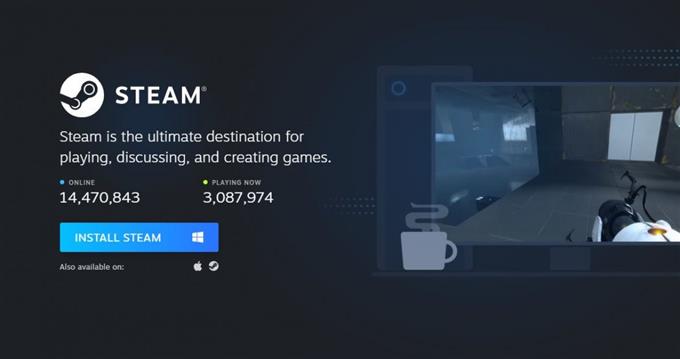Hvis dit Steam-spil ikke åbnes, eller hvis du fortsætter med at få “Fejl i at starte spillet (mangler eksekverbar)” -fejl, kan der være et problem med Steam-applikationen eller med anden software på din maskine. Dette problem opstår normalt, hvis der mangler en fil til et spil, du prøver at starte, eller hvis Steam eller dets program blokeres. Lær, hvad du kan gøre for dette problem ved at følge løsningen i dette indlæg.
Årsager til, at dit Steam-spil ikke åbnes
En række mulige årsager skal overvejes, hvis Steam ikke åbner. Lad os tjekke hver af disse faktorer én efter én.
Tilfældig Steam-klientfejl.
Intet program eller program kan arbejde 100% hele tiden. Steam-applikation kan muligvis stoppe med at arbejde på grund af en mindre fejl undertiden. Et stort flertal af tilfælde, hvor Steam støder på en hik, skyldes en midlertidig fejl, der forsvinder på egen hånd. Dette skyldes, at en masse ting kan gå galt med en computers softwaremiljø.
Konflikt med sikkerhedssoftware.
Nogle antivirusprogrammer registrerer muligvis Steam-klienten som en malware. Dette kan føre til en sikkerhedssoftware, der blokerer eller sletter nogle filer eller applikationer, der kræves af din computer til at indlæse Steam-applikation. De fleste sikkerhedssoftware har en mulighed for at give en bruger mulighed for at gendanne en fil eller et program, som den har slettet automatisk.
Hvis din Steam-app fortsat siger, at den er blokeret eller ikke kan åbnes, skal du justere dine antivirus- eller sikkerhedssoftwareindstillinger for at udelukke Steam, når den laver en scanning.
Korrupte Steam-data.
Steam-applikation bruger midlertidige filer til at udføre visse opgaver. For eksempel gemmes downloadet indhold separat og behandles som cache. Nogle gange kan en fil eller hele cachen blive beskadiget eller forældet, hvilket kan føre til problemer. Heldigvis kan et cache-problem med Steam let løses. Tjek løsningerne for en beskadiget fil eller cache nedenfor.
Anden software glider på pc.
Nogle applikationer eller programmer kan have negativ indflydelse på Steam-ydelsen. Visse applikationer såsom sikkerhedssoftware (antivirus, anti-spyware, firewall), P2P-klienter, FTP / webserverapplikationer, IP-filtrering / blokeringsprogrammer, downloadadministratorer, VPN’er, kan forårsage, at Steam eller dets spil går ned eller forbindes til at blive afbrudt. Hvis du overhovedet ikke ser ud til at slippe af med manglende eksekverbar fejl, skal du grave dybere ved at kontrollere dine andre applikationer ved at fjerne eller deaktivere dem én efter én for at indsnævre de mulige årsager.
Fejlfinding til et spil, der ikke åbnes på Steam eller mangler en eksekverbar fejl
Hvis Steam eller dets spil ikke åbnes eller fortsat viser manglende eksekverbar fejl, er der en række mulige løsninger, som du kan prøve at løse problemet. Nedenfor er de ting, du skal gøre for at tackle dette problem.
- Genstart Steam-klienten.
Genstart af Steam-klient er ofte en effektiv måde at opdatere applikationen og adressere fejl. Forsøge at kraft stoppe et kørende Steam-program via Task Manager-applikationen og se, om det vil løse problemet. Bare åbn Task Manager, find og højreklik på Steam-applikationen under fanen Processer, og tryk derefter på Slutopgave. Hvis der kører flere Steam-programmer, skal du sørge for at lukke dem alle.

- Opdater Steam og dets spil.
Hvis du ikke har opdateret Steam i nogen tid, skal du sørge for at installere den tilgængelige klientopdatering med det samme. Gør det samme for dine spil. Du behøver sandsynligvis ikke at gøre dette trin, hvis din computer er tilsluttet internettet hele tiden, men hvis du kun spiller Steam-spil lejlighedsvis, skal du sørge for at opdatere, før du starter Steam igen.

- Deaktiver antivirus- eller sikkerhedssoftware.
Hvis din sikkerhedssoftware er meget aggressiv og fejlagtigt mærker Steam som malware, er der et antal trin, du kan gøre for at løse problemet.
Åbn først din sikkerhedssoftware og kontroller, om Steam eller en af dens filer er blevet markeret som en trussel. Vi kan ikke give de nøjagtige trin til, hvordan vi gør dette, da der er en masse sikkerhedsprogrammer derude.
For det andet, prøv at se, om din sikkerhedssoftware har en spiltilstand, som du kan aktivere. Hvis det sker, skal du sørge for at mærke Steam eller det spil, du har et problem med at åbne som sikkert.
Endelig, hvis din sikkerhedssoftware forstyrrer Steam, når den har udført en systemscanning, kan du ændre dens indstillinger for at udelukke Steam-mappe, når den scanner.
- Kontroller for beskadigede data.
En forældet cache- eller Steam-fil kan forårsage sammenbrud eller forbindelsesproblemer, når du spiller et spil. Steam kan muligvis ikke downloade et spil eller opdateringer på grund af en dårlig cache. For at se, om dette er grunden til, at du ikke kan åbne et spil på Steam, kan du kontrollere integriteten af spilfiler.

- Slet og geninstaller spillet.
Du kan også vælge at geninstallere det problematiske spil, hvis problemet ikke forsvinder. For at gøre det skal du bare åbne Steam-applikationen. Klik på Spil fanen, klik Se spilbibliotek, højreklik på spillet, gå til Styre, og vælg Afinstaller.
Husk, at alle dine gemte spilfremskridt kan blive slettet, hvis du afinstallerer et spil, medmindre de først er gemt i skyen.
- Geninstaller Steam.
En anden mulig løsning, som du kan prøve til dette problem, er at slette og geninstallere Steam-programmet i sig selv. Dette er din sidste mulighed, hvis problemet ikke forsvinder af sig selv efter geninstallation af spillet.
Du kan downloade Steam fra dette link.
Glem ikke, at slette Steam-applikation sletter også dine spil. Hvis du ikke ønsker at downloade dine spil bagefter, skal du sørge for først at oprette en sikkerhedskopi af dine Steam-spil. For at gøre det skal du bare gå under Steam-indstillinger, skal du vælge Sikkerhedskopier og gendan spil, og klik på Backup aktuelt installerede programmer.
Få hjælp fra os.
Har du problemer med din telefon? Kontakt os venligst ved hjælp af denne formular. Vi prøver at hjælpe. Vi opretter også videoer til dem, der ønsker at følge de visuelle instruktioner. Besøg vores androidhow Youtube Channel for fejlfinding.